Är ScreenFlow endast tillgängligt för Mac? Kan jag använda den i Windows? Eller finns det ett alternativ till ScreenFlow på Windows?
Det är det vanligaste för oss att spela in datorskärmen. Skärminspelning gör det möjligt för oss att göra självstudier, spara onlinekurser, spela in livestreamande videor, få videochattar och så vidare till lokal skiva för framtida tittande.
När det gäller den bästa programvaran för skärminspelare kommer du inte att sakna ScreenFlow. ScreenFlow är ett av de mest kända skärminspelningsapplikationerna, vilket är ett Mac-exklusivt program. Det vill säga, ScreenFlow är endast tillgängligt för Mac.
Om du vill hitta ett pålitligt program för att spela in din skärm, är den här artikeln förberedd för dig och listar topp 5 bästa skärminspelningsalternativ till ScreenFlow för Windows.
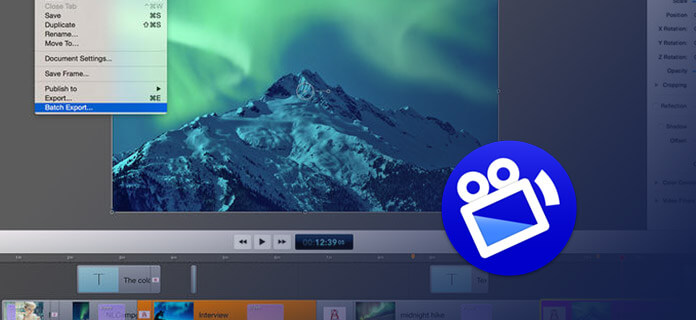
Aiseesoft Screen Recorderutan tvekan bör det vara det bästa valet för ScreenFlow för Windows. Förutom det intuitiva gränssnittet har det också många kraftfulla funktioner. Med denna skärminspelningsprogramvara kan du enkelt spela in video / ljud.
Du kan spela in vilken region som helst på skärmen. För olika användares behov gör den här PC-versionen av ScreenFlow dig också att välja ingång (system, mikrofon eller båda), lägga till webbkamera och välja ett specifikt format (MP4, WMV, WMA, MP3, M4A, AAC, etc.) för inspelningen.
steg 1 Installera skärminspelare
Installera och starta detta ScreenFlow för Windows på din dator. Det finns åtta alternativ för inspelning, och vi tar "Video Recorder" som exempel.

steg 2 Förbered aktivitet på skärmen
Förbered det du vill spela in. Om du vill spela in videon med hög kvalitet bör du justera videokvaliteten från "Inställningar".
steg 3 Välj ljudinspelningssätt
För bättre videoinspelning är det bättre att stänga av mikrofonen, eftersom det omgivande bruset påverkar inspelningskvaliteten samtidigt som systemljudet är på.

steg 4 Spela in skärmen med denna ScreenFlow för Windows
Börja klicka på den röda "REC" -knappen och spela in skärmen med denna ScreenFlow för Windows. Vid mer användarupplevelse kan du använda snabbtangenten F10 för att starta / stoppa inspelningen, F9 för att pausa / återuppta inspelningen och F8 för att ta en skärmdump.

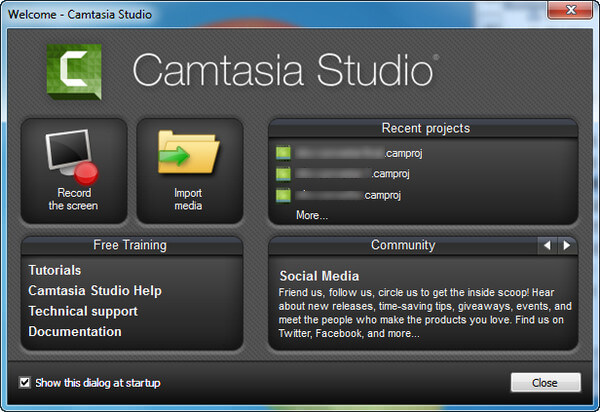
Som ett professionellt skärminspelningsverktyg är Camtasia ett annat användbart ScreenFlow för Windows. Med detta verktyg kan du spela in alla regioner på din PC-skärm. Du kan lägga till din webbkamera i inspelningsprocessen. Dessutom kan du redigera inspelningarna separat efter att inspelaren har laddat video, systemljud, mikrofonljud, markör på sina egna spår. Sedan kan du exportera inspelningen i formatet som MP4, MOV, AVI, etc. Denna ScreenFlow är mycket användbar, och den kan vara lite dyr för nybörjare för skärminspelning, vilket kostar 299 $ för engångsbruk och 149.5 $ för varje uppdatering.

Också som en stor ScreenFlow för Windows är CamStudio en gratis och användbar skärminspelare för Windows PC. Detta skärminspelningsverktyg kan spela in alla regioner på skärmen med ljud som tagits samtidigt. När du förbereder dig för att spela in aktiviteterna på skärmen kan du anpassa skärmkvaliteten utifrån dina behov. När du är klar med att spela in sparas inspelningen du gör i AVI-format. Dessutom kan du använda dess SWF-producent som standard för att konvertera AVI-inspelningar till SWF-videor.
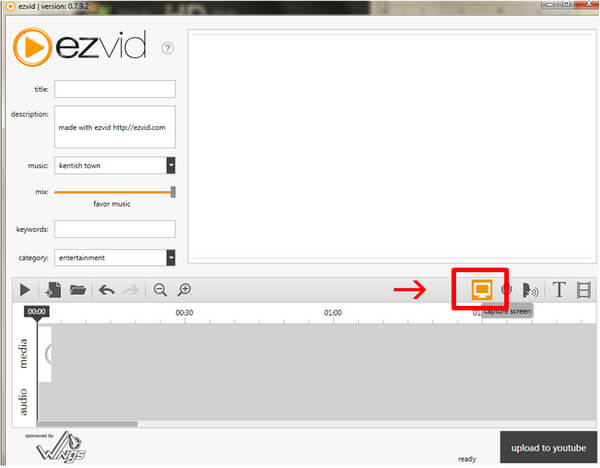
Ezvid Video Maker är ett utmärkt ScreenFlow för Windows inspelningsverktyg. Bara inom flera klick kan du enkelt spela in skärmen och skapa din egen video med hög upplösning. Med denna ScreenFlow för Windows kan du rita på skärmen under inspelningen. Och det stöder också inspelning av en specifik region. Du kan lägga till titel, nyckelord, beskrivning och annan metainformation till dina inspelningar. Denna ScreenFlow låter dig göra bilder när du spelar in inspelningen. Under tiden är Ezvid också en gratis webbkamerainspelare, vilket innebär att du kan använda den för att enkelt spela in onlinechattar. När du är klar med inspelningen tillåter det här verktyget dig bara att dela din video på YouTube. Och det har mindre anpassningsbara inställningar för inspelning.
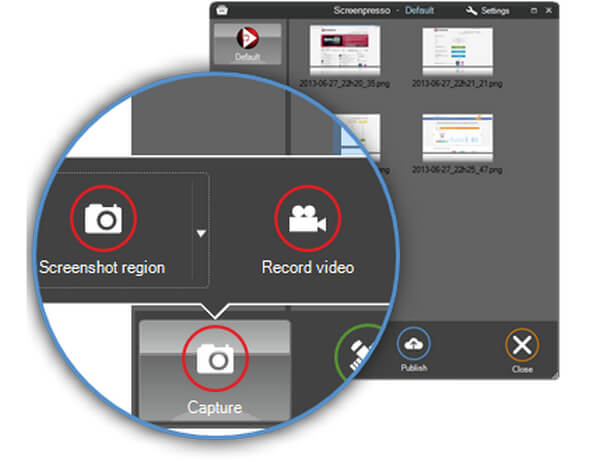
Screenpresso, en annan genomförbar ScreenFlow för Windows, är ett bra val för dig. Med det här verktyget kan du spela in aktiviteter på skärmen och låta dig göra HD-videor. Inspelningsprogrammet är en av de bästa skärminspelarna för Windows, och många avancerade inspelningsfunktioner tillhandahålls av den. Du kan fritt spela in hela skärmen eller den specifika regionen. Dessutom låter Screenpresso dig hantera dina inspelningar. Men du bör märka att Screenpresso inte tillhandahåller mycket gratisfunktioner för användare. Du kan spela in skärmen i lätt MP4-format och du kan spara utmatningsinspelningen i WebM, WMV och OGG. Den maximala inspelningstiden är bara 3 minuter.
Är ScreenFlow tillgängligt för Windows?
Nej. ScreenFlow är ett program för skärmdumpning för macOS X. Det finns ingen Windows-version, eller ingen planerad plan för att släppa en ScreenFlow för PC.
Har Windows 10 skärminspelare?
Ja. Du kan använda Xbox Game Bar för att spela in alla skärmvideoer som spel eller en handledning på Windows 10.
Hur länge kan du spela in på Windows 10?
Game DVR är utformad för att spela in videospel. Med det kan du spela in ett videoklipp - upp till 2 timmar av din Windows 10-skärm.
Även om ScreenFlow endast gäller Mac-användare har du, efter att ha läst det här inlägget, känt 5 pålitliga skärminspelare på Windows. De är alla bra alternativ till ScreenFlow för PC. Och bland dem rekommenderar vi starkt att du använder Aiseesoft Screen Recorder, eftersom det är mycket lättare att använda och mer praktiskt för Windows-användare.